
Что тут такого, если на работе кто-то заглянул в ваш телефон и прочитал вашу переписку? Ан, нет! Тот, кто это сделал, нарушил ваше право гарантированное Конституцией страны – «право на неприкосновенность частной жизни, личную и семейную тайну» (статья 23).
Конечно этого «любопытного» вы можете привлечь к суду и наказать. Но лучше всего, оставаясь благоразумным, не доводить до этого. Тем более, что возможности современных смартфонов позволяют обеспечить защиту и неприкосновенность любой информации хранящийся на вашем телефоне. Для всех «чужих» ваш смартфон обязательно должен быть заблокирован. А для того, чтобы вы могли пользоваться им, достаточно предварительно настроить систему паролей, и после ввода нужного пароля смартфон будет деблокирован.
Одним из самых удобных вариантов пароля – это графический ключ. Вам не надо запоминать сложные буквенные и цифровые пароли. Вам достаточно запомнить простую графическую фигуру, и при необходимости нарисовать его пальцем на экране. Этот вид пароля оказался очень удобным: его легко воспроизводить и он хорошо запоминается.
Многие могут возразить, что сейчас разработаны средства, которые разблокируют смартфон при наведении его камеры на ваше лицо или по отпечаткам вашего пальца. Здесь-то вообще ничего не надо запоминать, как говорится «пароль всегда при вас»: ваше лицо или папиллярный рисунок на вашем пальце.
Но вы, наверное, заметили, что при включении телефона эти способы разблокировки вообще не применяют. Оказалось, этими «паролями» могут воспользоваться «нехорошие» люди, и эти пароли можно «ввести», когда владелец телефона находится в бессознательном состоянии. Поэтому, чтобы не провоцировать такие ситуации, производители телефонов предусмотрели, что разблокировать телефон при его включении можно только графическим ключом, ПИН-кодом (который состоит только из цифр) или паролем (который содержит и цифры и буквы).
А есть ли возможность вообще отказаться от графического пароля и снять блокировку экрана телефона?
Да, и это легко можно сделать.
ВНИМАНИЕ: Мы должны предупредить вас, что в случае подключения вами службы NFC и привязки к смартфону вашей банковской карточки вы, при снятии всех видов блокировки телефона, можете запустить неуправляемый процесс расхода средств с вашей банковской карточки. Телефон, при каждом вхождении его в поле действия термина бесконтактных платежей, начнёт «списывать» с вашей карточки денежные средства автоматически без вашего подтверждения!
Порядок отключения графического ключа и автоматической блокировки телефона HUAWEI (honor).
1. Запускаем приложение Настройки телефона с рабочего экрана.
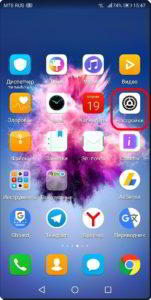
Экран №1 смартфона — запускаем приложение Настройки телефона
2. Входим в раздел «Безопасность и конфиденциальность» Настроек телефона.
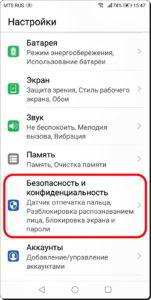
Экран №2 смартфона — входим в раздел «Безопасность и конфиденциальность».
3. В разделе «Безопасность и конфиденциальность» выбираем пункт «Блокировка экрана и пароли».
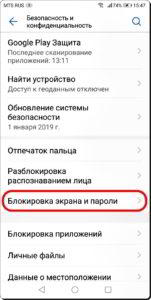
Экран №3 смартфона — выбираем пункт «Блокировка экрана и пароли».
4. Теперь нужно нажать на пункт «Пароль – Графический ключ».
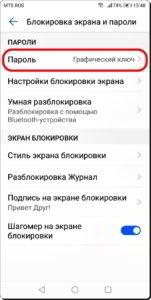
Экран №4 смартфона — нажимаем на пункт «Пароль – Графический ключ».
5. Далее для того, чтобы получить доступ к отмене графического ключа вам нужно ввести графический ключ, установленный вами ранее.
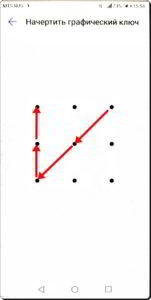
Экран №5 смартфона – на экране нужно нарисовать существующий графический ключ.
6. Теперь вы находитесь в разделе «Пароль». Для смены графического ключа вам нужно нажать на пункт «Нет».
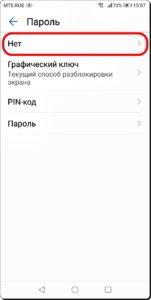
Экран №6 смартфона — нажимаем на пункт «Нет».
7. На экране появится запрос о подтверждении отключения защиты устройства. Нужно нажать на кнопку «ОТКЛЮЧИТЬ».

Экран №7 смартфона — нажимаем на кнопку «ОТКЛЮЧИТЬ».
8. С этого момента вы отключили службу блокировки экрана. Теперь при включении телефона у вас уже не будут спрашивать пароль и любой желающий сможет воспользоваться вашим телефоном.
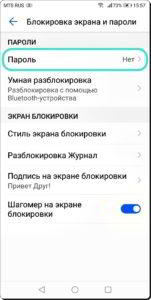
Экран №8 смартфона – блокировка отключена и в разделе «Пароль» находится надпись «Нет».
9. В случае, если вами ранее была подключена служба NFC и к телефону привязана банковская карточка, то на Панели уведомлений появится предупреждение: «Установите надежную блокировку экрана».
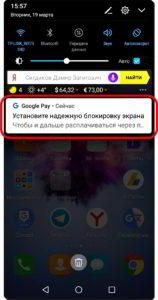
Экран №9 смартфона – вид Панели уведомления с предупреждением «Установите надежную блокировку экрана».
10. Если нажать на текст этого уведомления, то на экране появится сообщение от системы бесконтактных платежей Google Pay:
«Установите надежную блокировку экрана. Установите PIN-код, графический ключ или пароль. Если вы не сделаете это в течение пяти минут, в целях безопасности все карты будут удалены из приложения».
И внизу появится кнопка «Настроить блокировку экрана».
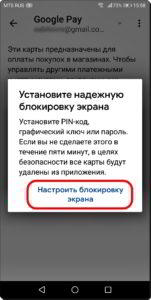
Экран №10 смартфона – уведомление от приложения бесконтактных платежей Google Pay.
Поэтому, если вы хотите оставить привязку вашей банковской карточки к вашему телефону, то вам нужно нажать на кнопку «Настроить блокировку экрана», и перейти в следующий раздел включения блокировки экрана и настройки его пароля.


